
时间:2023-01-29 编辑:笑话
在使用迅雷7的时候,比如需优化下载速度。那么如何进行操作呢?下面小编与你分享具体步骤和方法。

我们需要先打开设置菜单。
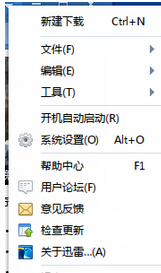
然后我们进入设置窗口

接着我们找到下载模式并调整为自定义。

再点击旁边的按钮。
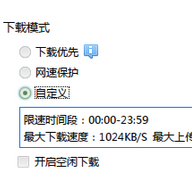
设置最大下载速度为你的网速(可以通过测网速软件检测最大值),最大上传值是迅雷所能提供的最小值
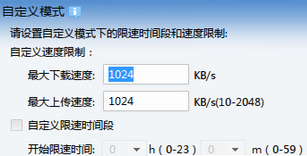
这时我们进入高级设置,并找到任务设置
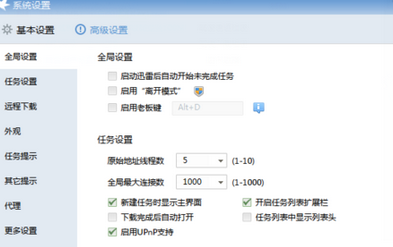
最户我们原始线程调节到最大,保存退出即可

相信各位看完了上文讲述的迅雷7中优化下载速度的具体流程介绍,应该都学会了吧!
迅雷7相关攻略推荐: